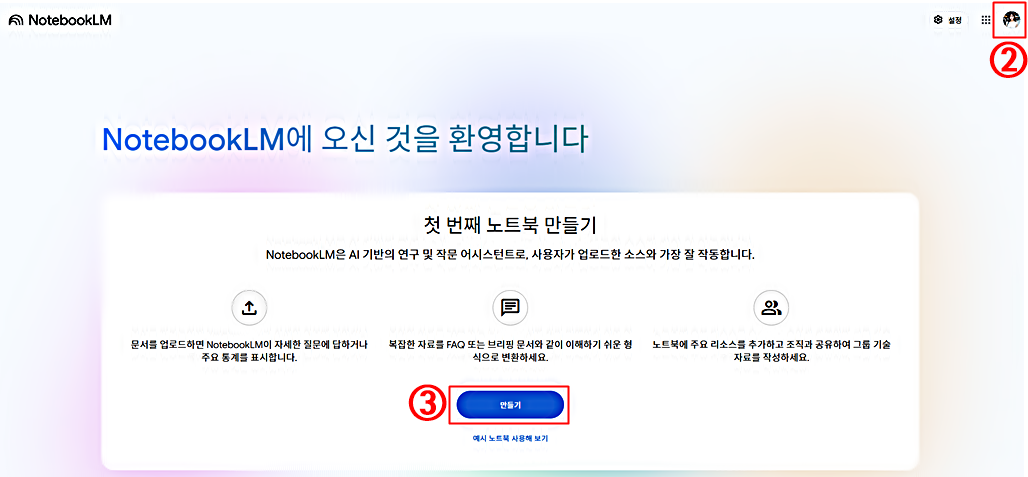우리 블로그에서는 작년 6월경에 처음 구글의 노트북 LM 사용법을 정리하여 공유한 바 있는데요. 최근 유튜브 등의 영상 내용을 요약하는 기능이 업데이트된 바 있습니다. 그래서 겸사겸사 오랜만에 유튜브 영상 요약을 중심으로 구글의 노트북 LM 사용법을 정리하겠습니다. 특히 뷰티 분야 해외 유튜버 인플루언서들의 영상은 구독하는 소비자들의 화장품 구매에도 영향을 주는 것은 당연하고, 판매자에게도 소비 시장을 이해하는 중요한 단초를 제공한다는 점에서 괜찮은 해외 시장 조사 사례라고 생각합니다. 일단 포스팅 활용 사례로서 준비한 유튜브 영상은 CYoung님의 세계 최고 스킨케어 브랜드와 한국의 최고 스킨케어 브랜드를 비교하는 영상인데요. 실제 영상 내용도 재미있어서 골라봤습니다. 그럼 바로 시작하겠습니다.
[ 한국어 지원 ] 구글 노트북 LM AI 음성 무료 사용법 │관세, 중국 그리고 트럼프 취임 100일 TED 유
구글 노트북 LM의 "AI 음성 개요" 서비스가 드디어 한국어 서비스를 시작했습니다. 이번 포스팅에서는 구글 노트북 LM의 "AI 음성 개요" 서비스 사용법을 정리하여 공유하겠습니다. 이용 사례로는
e-datanews.tistory.com
챗GPT 딥 리서치 "라이트 버전" 사용법 │전자책 만들기 │AI 로고 만들기 완전 정복
지난 4월 25일, 오픈 AI는 공식 X 계정을 통해 무료 사용자에게도 "딥 리서치" 라이트 버전을 출시할 예정이라고 밝힌 바 있는데요. 예정일이 구체적으로 발표되지 않았습니다만, 한국 시간으로는
e-datanews.tistory.com
젠스파크 AI 슬라이드 사용법│화꾸 활용 일본 화장품 시장 전략 │PPT AI
젠스파크 AI가 슬라이드 자동 생성 서비스를 시작했는데요. 상당히 재미있습니다. 물론 무료로도 사용해 볼 수 있는데요. 이번 포스팅에서는 젠스파크 AI 슬라이드와 "화꾸"라는 키워드를 이용하
e-datanews.tistory.com
펠로 AI 딥 리서치 사용법 │웹 페이지 무료 자동 생성과 공유 │AI PPT
펠로 AI도 "딥 리서치" 기능을 제공하기 시작했습니다. 이번 포스팅에서는 펠로 AI의 "딥 리서치" 사용법을 정리하여 공유하겠습니다. 젠스파크, 퍼플렉시티, 그록, 라이너, 제미나이의 "딥 리서치
e-datanews.tistory.com
[2025] 냅킨 AI 사용법 │한글 무료 아이디어 시각화 도구
AI 기반의 아이디어 시각화 도구인 냅킨 AI(Napkin AI, 이하 냅킨 AI라고 함)가 오랜만에 업데이트 소식을 전해왔습니다. 우리 블로그에서 작년 9월에 처음 냅킨 AI 사용 방법을 정리하여 공유한 바도
e-datanews.tistory.com
소스 검색 추가│웹 검색 결과 자동 요약 │구글 노트북 LM 사용법
구글 노트북 LM의 웸 검색 기능인 "소스 검색" 기능이 추가되었습니다. 이제 구글 노트북 LM에 PDF 등의 파일을 업로드하지 않더라도 웹 검색 기반의 "소스 검색"기능을 통해 다양한 보고서 등의 작
e-datanews.tistory.com
딥퍼 서치 (Deeper Search) 딥 서치 (Deep Search)│한국 화장품 소개하는 일본인 인플루언서 조사│그록
그록(Grok)에서 지난 3월 19일에 발표한 "DeeperSearch"는 "DeepSearch"의 강화 버전이라고 할 수 있는데요. "복잡한 질문"의 상세 답변을 목표로 한다고 알려져 있습니다. 기존 버전인 "DeepSearch"는 인터넷
e-datanews.tistory.com
구글 노트북LM 사용법 | AI 기반 논문 번역 요약 작성 활용
구글은 지난 2023년 7월 I/O에서 인공지능 기반의 연구 및 글쓰기 도우미인 노트북(NoteBook) LM을 선보인 바 있습니다. 노트북 LM은 쉽게 말하면, AI 챗봇 서비스입니다만, 채팅을 위한 지식은 사용자
e-datanews.tistory.com
노트북 (Notebook) LM│리뷰 분석 보고서 작성 활용 방법
이번 포스팅의 원래 목적은 구글의 노트북 LM을 이용하여 댓글에 대한 감성평가(Sentiment Analysis)를 시도해보는 것이었는데요. 결론 먼저 말씀드리면, 텍스트마이닝의 감성평가 결과처럼 긍정, 부
e-datanews.tistory.com
1. 바로가기
아래 캡처 이미지는 구글의 노트북 LM 웹사이트입니다. 검색하거나 아니면 아래 이미지를 클릭하고, 바로 이동한 후, 이미지 내 ①"노트북 LM 사용해 보기"를 클릭합니다.
2024 한국 유튜브 트렌드│키워드 검색 요약 정리 │소나스테이션 │소나플로우 사용법
2024 한국 유튜브 트렌드라는 키워드를 이용하여 소나스테이션의 소나플로우 사용법을 간단히 정리하여 공유하겠습니다. 뒤에서 설명 및 정리하는 내용들을 보시면 아시겠지만, 특정 키워드를
e-datanews.tistory.com
아이폰15 스마트폰 케이스 일본 리뷰 분석 사례 │야후재팬 │구글 노트북LM
웹스크래핑한 아이폰 15 케이스에 관한 일본 리뷰를 구글 노트북 LM으로 분석해 보고, 어떤 마케팅 인사이트를 얻을 수 있는지 정리하는 포스팅입니다. 구글 노트북 LM의 기본적인 사용법과 아이
e-datanews.tistory.com
2. 로그인 │노트북 만들기
아래 캡처 이미지는 "노트북 LM"의 로그인 후 모습인데요. 구글 메일 계정으로 ②로그인을 완료한 후, ③"노트북 만들기"를 클릭합니다.
릴리스 에이아이 │Lilys. AI │유튜브 PDF 녹취록 웹사이트 요약 한 번에
릴리스 에이아이(Lilys. AI)는 유튜브 동영상, PDF 문서, 녹취록, 웹페이지의 주요 내용을 발췌 및 정리하는 서비스입니다. 현재 무료로도 이용가능하기 때문에 테스트 겸 한 번 이용해 보시기 바랍
e-datanews.tistory.com
유튜브 한글 영어 요약 │Glarity ChatGPT 사용법
이번 포스팅에서는 Glarity ChatGPT를 이용한 유튜브 요약 방법을 공유합니다. 앞서 소개한 유튜브 요약 도구들과 서비스 품질 결과를 비교해서 적절한 도구를 선택하면 되겠습니다.
e-datanews.tistory.com
3. 유튜브 링크 선택
그럼 아래 캡처 이미지와 같이 PDF 등의 문서 소스를 업로드하거나, 구글 드라이브의 Docs, Slide를 연결하거나, 텍스트 자체를 붙여 넣기 할 수도 있습니다만, ④"Youtube" 링크를 클릭합니다.
유튜브 자동 AI 요약 │traw
유튜브 내용을 자동으로 요약해 주는 AI 서비스인 traw 사용 방법을 공유합니다. 이전 포스팅에서도 유튜브 영어 디스크립션을 바로 내려받을 수 있는 "YouTube Summary with ChatGPT"이라는 크롬 익스텐
e-datanews.tistory.com
AI 유튜브 요약 │QuickVid (feat, DeepL)
유튜브 동영상의 핵심 내용을 요약하는 AI 서비스인 QuickVid 사용 방법을 간단히 정리하여 공유하겠습니다. 현재 베타 서비스 중이며, 신규 계정을 생성하거나 서비스 로그인도 필요 없이 무료로
e-datanews.tistory.com
4. 유튜브 링크 복사 붙여 넣기
그리고 아래 캡처 이미지와 같이 ⑤유튜브 영상 링크를 복사하고 붙여 넣기 한 후, 하단의 "삽입" 버튼을 클릭합니다.
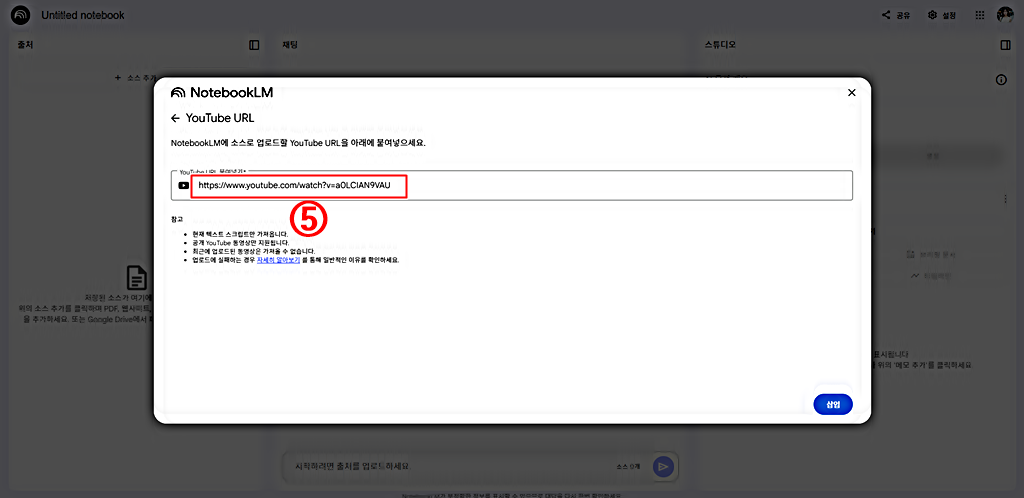
유튜브 비디오 요약 AI 이용법 │YTsummarizer.io
유튜브 비디오 내용을 요약하는 AI 서비스인 YTsummarizer 사용법을 정리하여 공유합니다. 사용법은 매우 직관적이고, 심플하여 굳이 설명할 내용도 없습니다만, 간단히 정리하여 공유하겠습니다.
e-datanews.tistory.com
마인드맵으로 유튜브 영상 분석 │아이폰15 케이스│Mapify 사용법
유튜브 영상 내용을 요약하는 다양한 AI 도구들을 소개한 바 있는데요. 가령, QuickVid, YTsuummarizer.io, Lilys.AI, Glarity ChatGPT, TRAW, Youtube summary with ChatGPT 가 그러한 예라고 할 수 있습니다. 이번 포스팅
e-datanews.tistory.com
5. 유튜브 내용 마인드맵 요약
그러면 아래 캡처 이미지와 같이 3단 화면 구성으로 변경되는데요. 왼쪽은 소스 추가, 가운데는 소스 유튜브 영상 요약 및 채팅, 그리고 오른쪽은 "AI 음성", 노트 추가 등으로 구성되어 있습니다. 이 중 ⑥유튜브 영상의 주요 내용을 자동 요약하여 제시해 주며, ⑦"마인드맵"을 클릭하면, ⑧"마인드맵" 생성 아이콘이 만들어지는데요. 이를 클릭합니다.
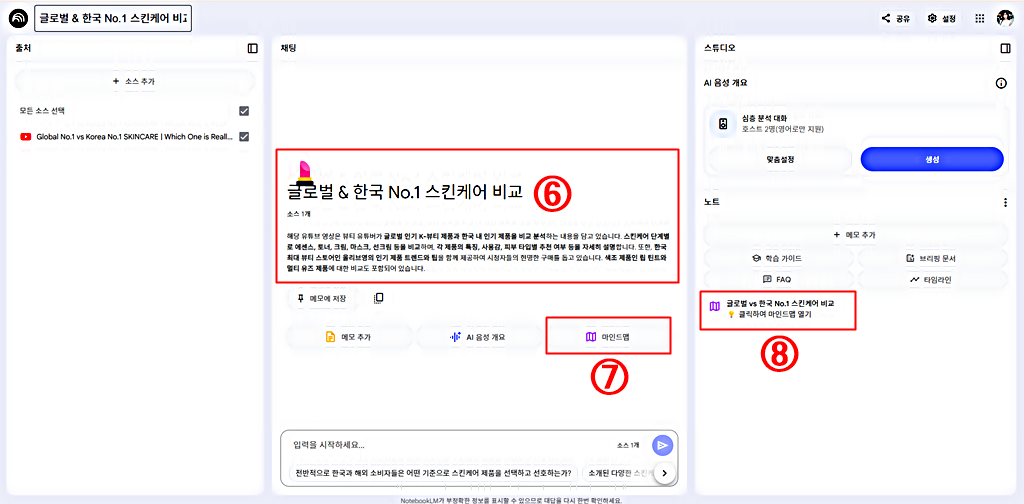
일본어 PDF 문서를 한 장의 마인드맵으로 무료 번역요약 방법 │Mapify
지난 포스팅에서 유튜브 영상 내용(아이폰 15 케이스 리뷰)을 마인드맵으로 번역 및 요약하는 매피파이(Mapify) 사용 사례를 정리하여 공유한 바 있는데요. 이번에는 매피파이를 이용하여 40페이지
e-datanews.tistory.com
젠스파크 슈퍼 에이전트 사용법│MCP│한국 스트리트 패션 소개하는 일본 인스타 인플루언서
젠스파크가 얼마 전에 업데이트를 하면서 선보인 "슈퍼 에이전트"라는 새로운 기능에서 "MCP"(Model Context Protocol, 이하 MCP라고 함)의 실제 구현하는 과정을 살펴볼 수 있는데요. 먼저 "MCP"는 2024년 11
e-datanews.tistory.com
6. 마인드맵 다운로드
그럼 아래 캡처 이미지와 같은 유튜브 영상 내용을 마인드맵으로 요약한 이미지를 확인할 수 있습니다. 캡처 이미지 내 ⑨와 같이 화살표를 클릭하면, 세부 추가 내용도 확인할 수 있으며, ⑩"다운로드" 아이콘을 클릭하면, 마인드맵 이미지를 내려받을 수도 있습니다. 실제 내려받은 마인드맵 이미지 파일을 바로 업로드해 두었으니 관심 있는 분들은 해당 파일을 직접 내려받아 보시기 바랍니다. 참고로 세부 추가 내용을 모두 펼쳐놓은 후, 내려받은 이미지입니다.
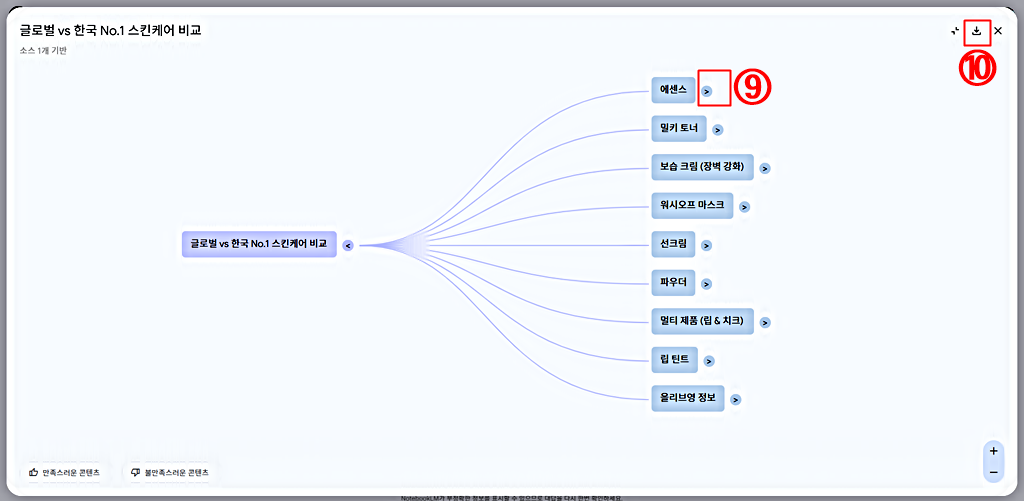
스파크페이지( SparkPage )를 이용한 논문 보고서 작성 방법 │Genspark 2.0 사용법
이번 포스팅에서는 "젠스파크(Genspark, 이하 젠스파크라고 함) 2.0" 사용법이라는 주제로 특히 스파크페이지의 장점을 잘 살릴 수 있는 논문, 보고서 작성 사례에 기반한 사용법을 정리해 보겠습니
e-datanews.tistory.com
7. 채팅과 음성을 통한 질의응답
아래 캡처 이미지와 같이 유튜브 영상 내용 관련 질문과 답변은 ⑪채팅을 통해 확인하거나 우측의 "AI 음성"을 통해 할 수 있는데요. 노트북 LM이 최근까지 큰 인기를 끌었던 주요 요인이 바로 "AI 음성" 때문입니다. 유튜브 영상 내용을 바탕으로 두 사람의 대화가 진행되는데요. 사용자인 우리가 직접 대화에 참여하여 진짜 팟캐스트 방송하듯이 3명이 함께 대화할 수 있습니다. 다만, 현재는 영어로만 가능합니다.
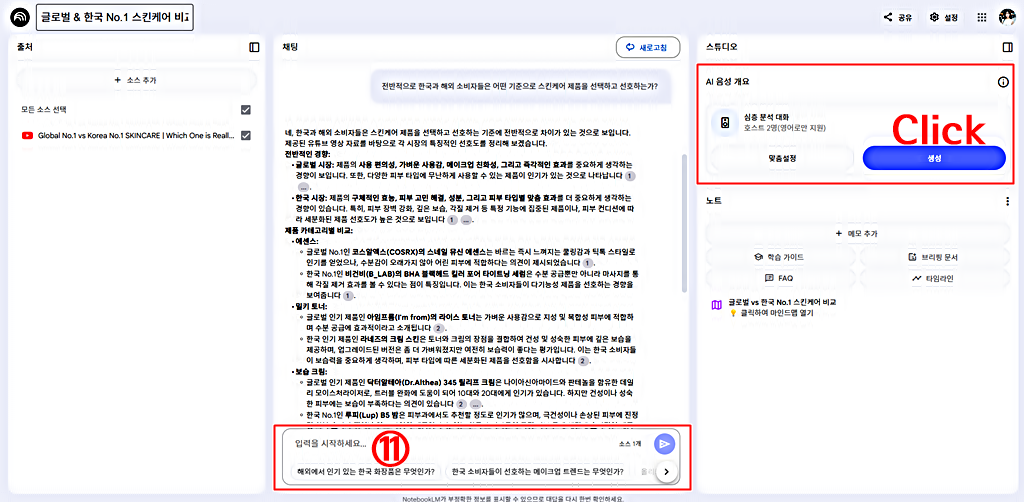
[ 무료 ] 제미나이 딥 리서치 사용법 │구글 AI 검색 에이전트 사용법
구글 제미나이(Gemini)의 "딥 리서치(Deep Research)"는 2024년까지만 해도 한 달에 19,99 달러를 결제해야 사용할 수 있었습니다만, 바로 지난주에 제미나이의 딥 리서치가 무료로 사용할 수 있도록 공개
e-datanews.tistory.com
8. 브리핑 문서 생성
마지막으로 "AI 음성" 아래에 학습가이드, 브리핑 문서, FAQ 그리고 타임라인이 있는데요. 학습 가이드는 말 그대로 유튜브 영상 내용을 학습하기 가이드가 자동 생성되어 제시됩니다. 최근 인공지능 등 새로운 지식과 정보가 유튜브를 통해 많이 전파되고 있는데요. 해당 영상들 중에 실제 공부하고 싶은 영상이 있다면, 학습 가이드를 통해 보다 자세한 안내를 받을 수 있습니다. FAQ는 유튜브 영상 내용을 바탕으로 FAQ가 자동으로 만들어집니다. 타임라인은 영상 내용 중 시간대별로 정리해야 할 정보가 제시되고, 특별히 시간대별 이벤트가 없는 경우는 별도 타임이 만들어지지는 않습니다. 마지막으로 캡처 이미지와 같이 ⑫브리핑 문서를 클릭하면, ⑬과 같이 유튜브 영상 내용을 자동으로 요약한 문서가 자동 생성되는데요. 이를 클릭해 보면 해당 내용을 확인할 수 있습니다.
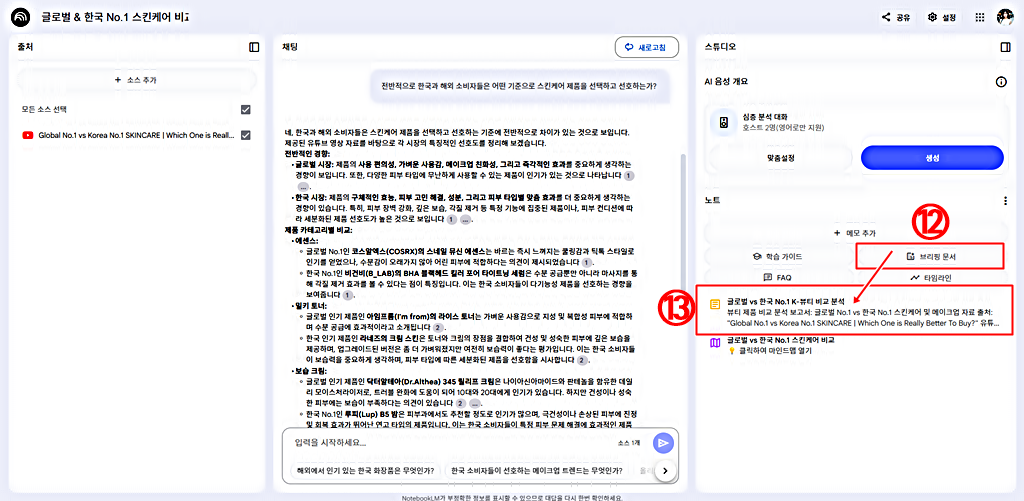
구글 젬마 (Gemma)3 로컬 PC(온디바이스) 설치 및 사용 후기│LM Studio 설치 및 사용법
내 PC에서 무료로 횟수 제한 없이 다양한 외국어 논문, 보고서를 요약 및 번역할 수 있다면, 사용하시겠습니까? 관심 있는 분들은 이번 포스팅 내용을 끝까지 확인하시기 바랍니다. 구글의 젬마 3
e-datanews.tistory.com
9. 브리핑 문서 확인 및 소스 추가
아래 캡처 이미지의 ⑭와 같이 유튜브 영상 내용이 요약되어 제시되고 있음을 확인할 수 있습니다. 이 외에도 유튜브 영상, 즉 ⑮ 소스를 추가 업로드하여 추가적인 학습이나 정보 수집이 가능합니다.
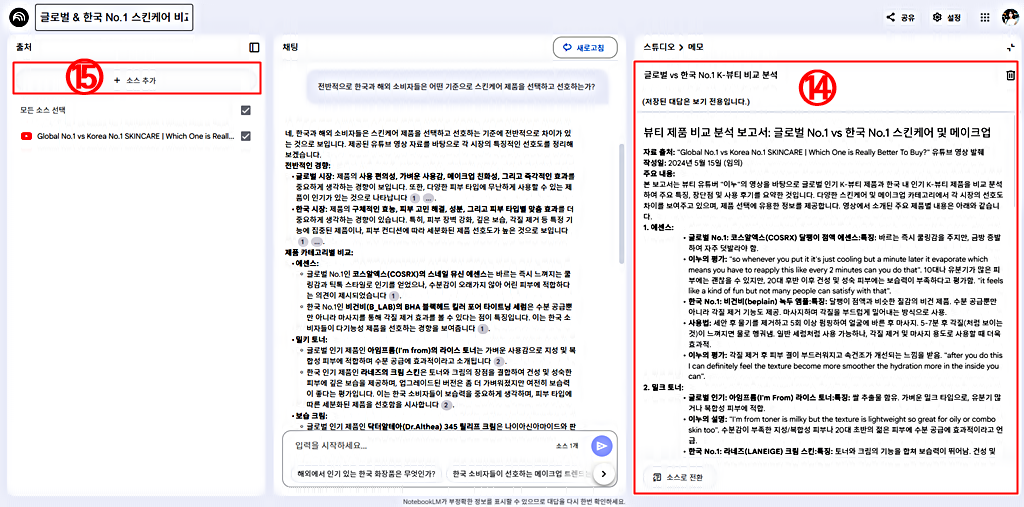
오오에이아이 ( OO. AI ) 사용법과 리뷰│AI 검색 플랫폼│오픈 리서치
AI 검색 국내 전문 업체인 오픈 리서치가 "오오에이아이(OO.AI)" 라는 AI 검색 플랫폼을 엊그제인 3월 17일 출시했습니다. 관련 보도자료에 따르면, 기존 검색은 키워드로 유사 정보를 찾는 데 특화
e-datanews.tistory.com
국가, 지역 PEST 분석을 위한 구글 노트북 LM 사용법 : 일본
구글 노트북 LM 사용법은 이전 포스팅에서 여러 번 다룬 바 있기 때문에 사용법이나 기능 측면에서 새롭게 소개할 내용은 없습니다. 다만, 다양한 활용 사례가 가능할 것 같은데요. 이번 포스팅
e-datanews.tistory.com
10. 정리
구글의 노트북 LM이 최근 업데이트되며, 유튜브 영상 요약을 무료로 그것도 사실상 무제한으로 사용할 수 있게 되었습니다. 즉 이전에 우리 블로그에서 소개한 바 있는 다양한 유료, 무료 AI 유튜브 영상 요약 서비스들은 이제 사실상 "노트북 LM" 사용으로 종결되었네요. 이번 포스팅에서는 블로그 한계상 자세히 다루지는 못했으나, "노트북 LM" 핵심은 "AI 음성"을 이용한 서비스입니다. 본문에서도 언급했듯이 상당히 재미있는 서비스이므로 특히 영어 잘하시는 분들은 꼭 한 번 시도해 보시기 바랍니다. 진짜 옆에서 같이 대화하는듯한 자연스러움이 정말 놀라울 따름입니다. 그럼 이번 포스팅은 여기서 마무리하겠습니다.
'정보' 카테고리의 다른 글
| 딥퍼 서치 (Deeper Search) 딥 서치 (Deep Search)│한국 화장품 소개하는 일본인 인플루언서 조사│그록 Grok 업데이트 (0) | 2025.03.28 |
|---|---|
| [ 무료 ] 미니어처 AI 비디오 만드는 방법 (1) │드리미나 ( Dreamina ), 하이로우 ( Hailou ) AI 사용 가이드 (0) | 2025.03.27 |
| [무료] 춤추는 동물 AI 비디오 만드는 방법 │픽스버스 4.0 업데이트 (0) | 2025.03.25 |
| 워터마크 삭제 가능?│AI 로고 만들고 수정 방법│챗지피티, 제미나이 2.0 플래시 exp 사용 (0) | 2025.03.24 |
| [ 무료 ] 제미나이 딥 리서치 사용법 │구글 AI 검색 에이전트 사용법 (0) | 2025.03.23 |